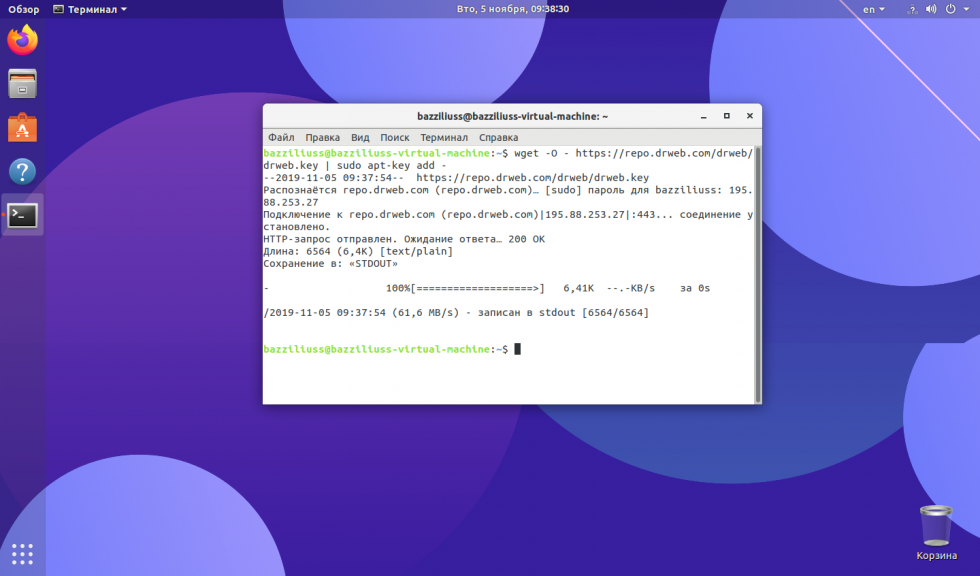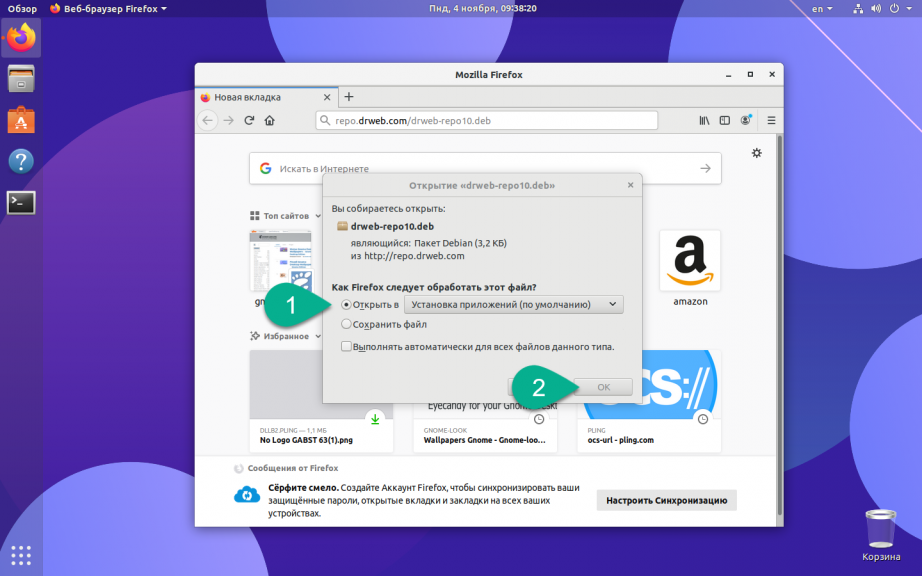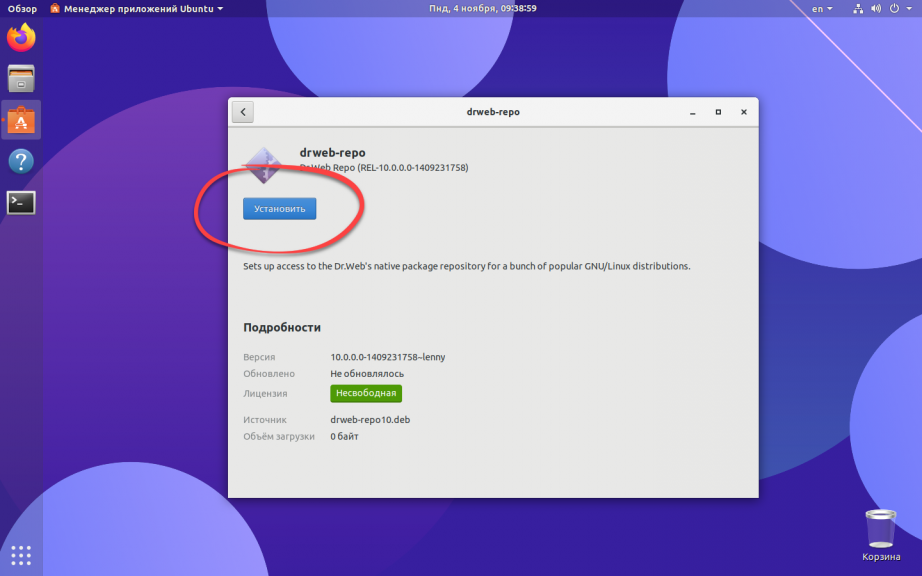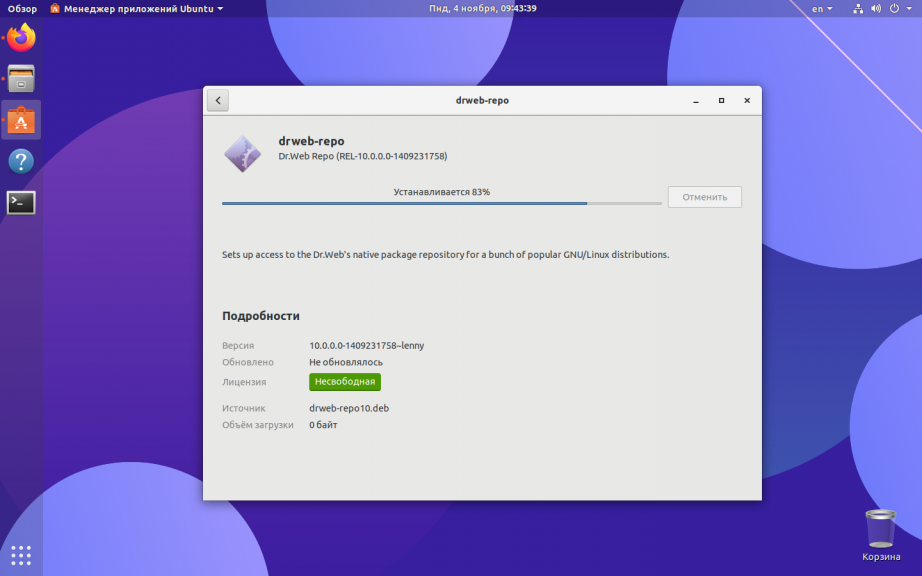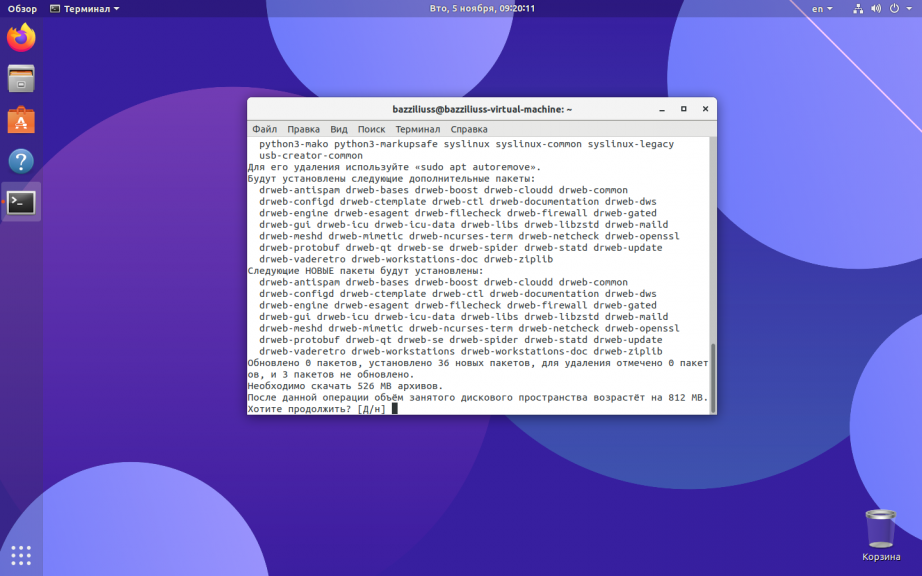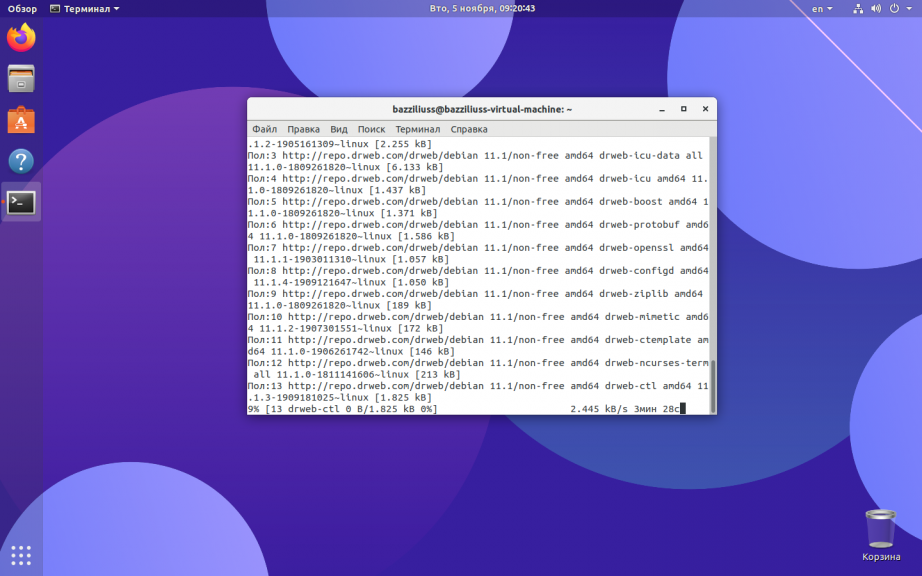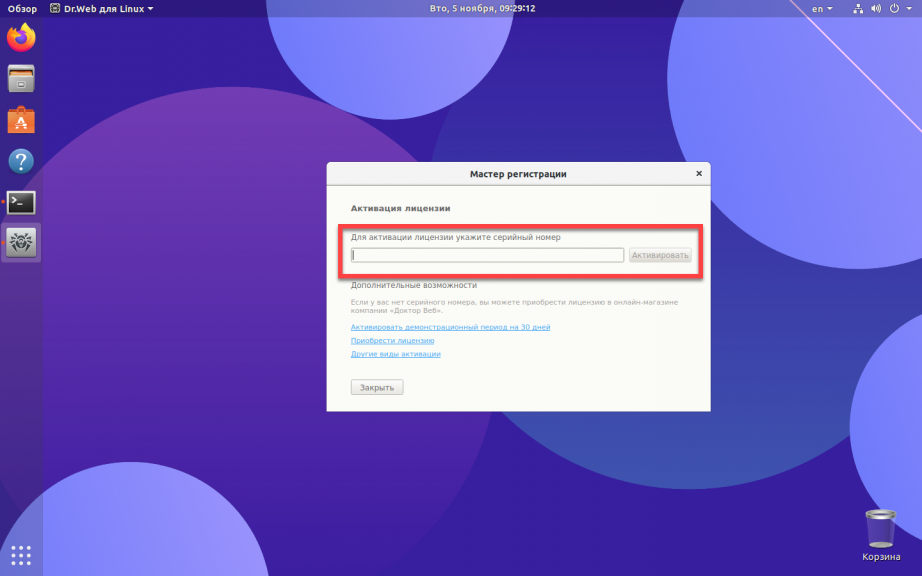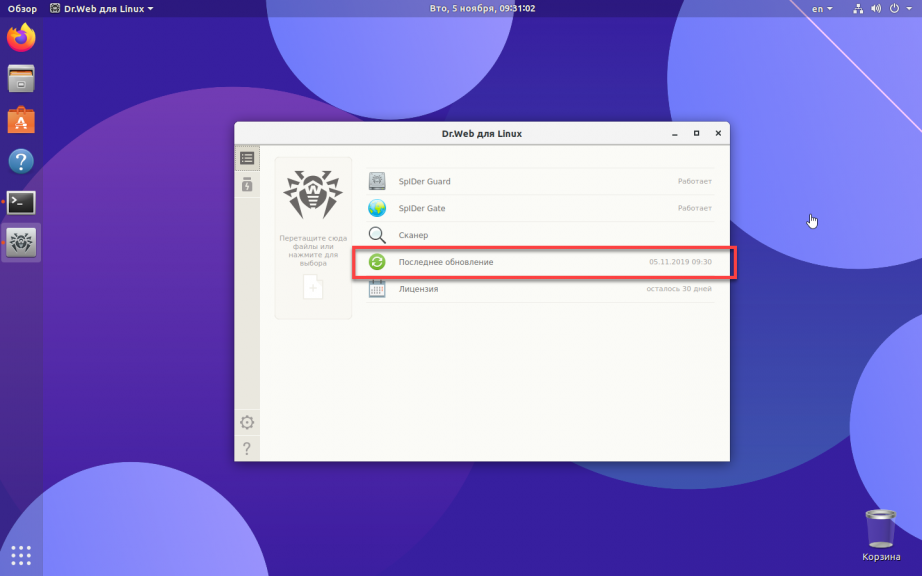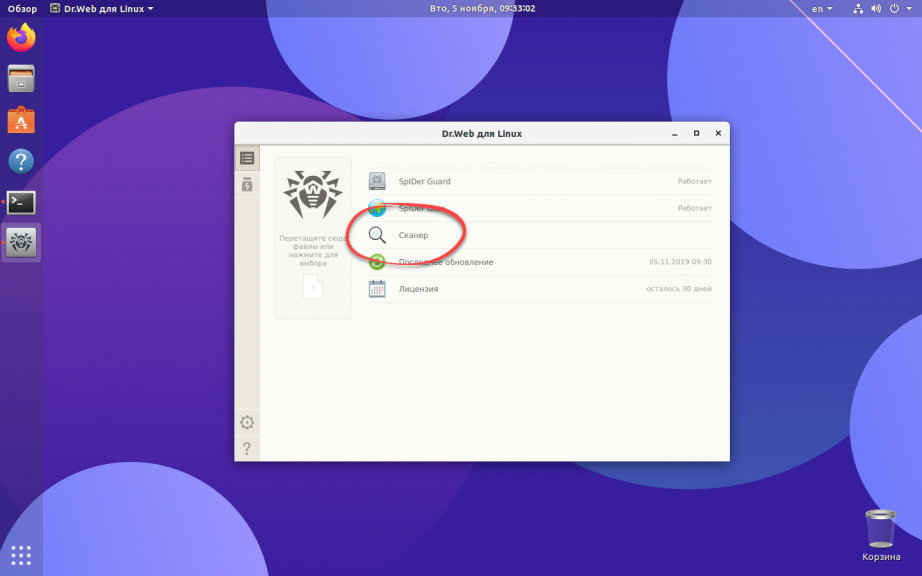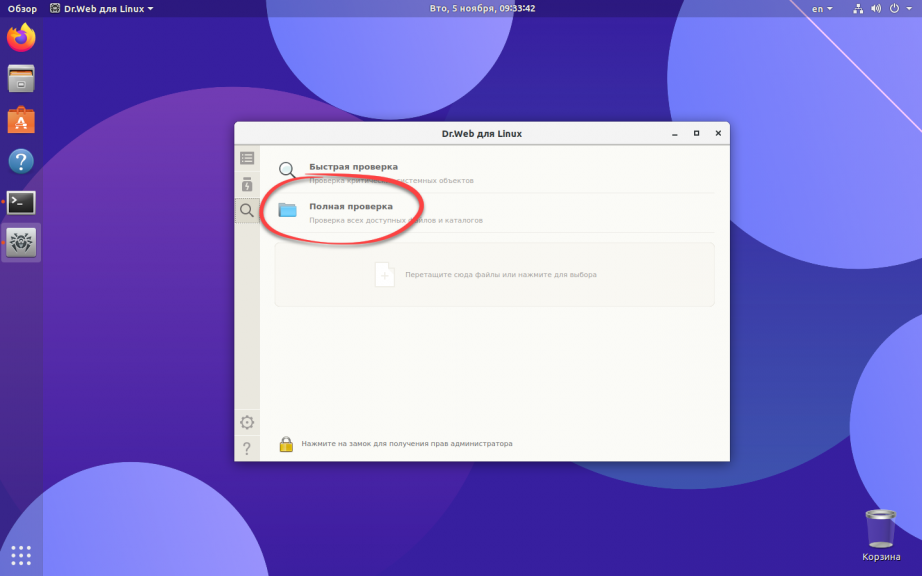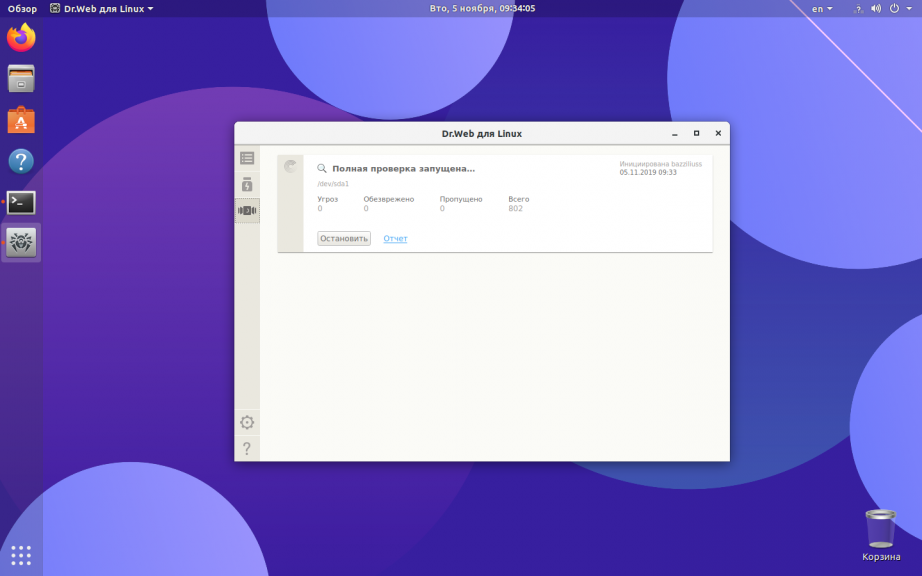Dr web linux файл конфигурации
Управление Сервером Dr.Web под ОС семейства UNIX®
Интерфейс и управление Сервером Dr.Web
Сервер Dr.Web не имеет встроенного интерфейса. Управление Сервером Dr.Web, как правило, осуществляется при помощи Центра управления, который служит внешним интерфейсом для Сервера.
Каталог установки Сервера Dr.Web имеет следующую структуру:
/opt/drwcs/ для ОС Linux, ОС Solaris и /usr/local/drwcs для ОС FreeBSD:
• bin – исполняемые файлы Сервера Dr.Web.
• doc – файлы лицензионных соглашений.
• fonts – шрифты для интерфейса Центра управления.
• Installer – сетевой инсталлятор и открытый ключ шифрования для установки Антивируса на защищаемые компьютеры.
• lib – набор библиотек для работы Сервера.
• update-db – скрипты, необходимые для обновления структуры баз данных Сервера.
• webmin – все элементы Центра управления безопасностью Dr.Web.
/var/opt/drwcs/ для ОС Linux, ОС Solaris и /var/drwcs для ОС FreeBSD:
• backup – резервные копии БД и других критичных данных.
• bases – распакованные вирусные базы для обратной совместимости с предыдущими версиями Агентов Dr.Web.
• coredump – дампы падений Сервера.
• database.sqlite – встроенная база данных Сервера.
• etc – файлы основных настроек компонентов антивирусной сети.
• extensions – пользовательские скрипты, предназначенные для автоматизации выполнения определенных заданий.
• installers-cache – кэш инсталляторов Агента. Служит для хранения инсталляционных пакетов Агента при создании станций в Центре управления.
• log – файлы журнала Сервера.
• object – кэш объектов Центра управления.
• reports – временный каталог для генерации и хранения отчетов.
• repository – каталог обновлений, в который помещаются актуальные обновления вирусных баз, файлов антивирусных пакетов и компонентов антивирусной сети. Каталог содержит подкаталоги для отдельных функциональных компонентов ПО, а внутри них – подкаталоги для отдельных ОС. Каталог должен быть доступен на запись пользователю, от имени которого запускается Сервер (как правило, пользователь drwcs ).
• run – PID процесса Сервера.
• sessions – сессии Центра управления.
• upload – директория для загрузки временных файлов, которые задаются через Центр управления (ключи и т.д.).
/etc/opt/drweb.com/ для ОС Linux (только при установке из generic-пакетов *.tar.gz.run ) и /usr/local/etc/opt/ для ОС FreeBSD:
• software/drweb-esuite.remove – скрипт для удаления Сервера.
• + возможно дополнительные файлы и каталоги.
/usr/local/etc/rc.d/ для ОС FreeBSD:
• drwcsd.sh – скрипт для запуска и останова Сервера.
/var/tmp/drwcs – резервная копия после удаления Сервера.
Основные конфигурационные файлы
agent.key (имя может отличаться)
• для ОС Linux и ОС Solaris:
/var/opt/drwcs/etc
• для ОС FreeBSD:
/var/drwcs/etc
конфигурационный файл (для некоторых ОС семейства UNIX)
сетевые настройки для формирования инсталляционных пакетов Агента
drwcsd.conf (имя может отличаться)
конфигурационный файл Сервера
шаблон конфигурационного файла Сервера с параметрами по умолчанию
enterprise.key (имя может отличаться)
лицензионный ключ Сервера. Сохраняется в том случае, если присутствовал после обновления с предыдущих версий. При установке нового Сервера 10 отсутствует
конфигурационный файл для утилиты дистанционной диагностики Сервера
сертификаты для верификации хоста apple-notify.drweb.com при отправке push-уведомлений
конфигурационный файл Центра управления
конфигурационный файл внешней авторизации администраторов через LDAP
конфигурационный файл внешней авторизации администраторов через PAM
конфигурационный файл внешней авторизации администраторов через RADIUS
• для ОС Linux и ОС Solaris:
/var/opt/drwcs
• для ОС Linux и ОС Solaris:
/opt/drwcs/Installer
/opt/drwcs/webmin/install
• для ОС FreeBSD:
/usr/local/drwcs/Installer
/usr/local/drwcs/webmin/install
Запуск и останов Сервера Dr.Web
По умолчанию Сервер Dr.Web запускается автоматически после установки и после каждой перезагрузки операционной системы.
Также вы можете запустить, перезапустить или остановить Сервер Dr.Web одним из следующих способов:
• Останов и перезапуск через Центр управления:
В разделе Администрирование : перезапуск при помощи кнопки , останов при помощи кнопки
(отсутствует под версией для ОС Solaris).
• При помощи соответствующей консольной команды (также см. документ Приложения, п. H4. Сервер Dr.Web ):
▪ для ОС FreeBSD:
# /usr/local/etc/rc.d/drwcsd.sh start
▪ для ОС Linux и OC Solaris:
# /etc/init.d/drwcsd start
▪ для ОС FreeBSD:
# /usr/local/etc/rc.d/drwcsd.sh restart
▪ для ОС Linux и OC Solaris:
# /etc/init.d/drwcsd restart
▪ для ОС FreeBSD:
# /usr/local/etc/rc.d/drwcsd.sh stop
▪ Для ОС Linux и OC Solaris:
# /etc/init.d/drwcsd stop
Обратите внимание, чтобы Сервер считал переменные окружения, необходимо выполнить перезапуск сервиса при помощи консольной команды.
Часто задаваемые вопросы по темам
Установка и подключение конечных станций к Серверу Dr.Web
Типовой способ установки — через командную строку при помощи утилиты drweb-ctl.
Примечание: для продукта Антивирус Dr.Web для Linux возможны установка и подключение к Серверу Dr.Web через графический интерфейс (при его наличии). Параметры для подключения и авторизации на Сервере вводятся в вкладке «Режим» страницы настроек окна Антивируса Dr.Web для Linux.
Подробнее о настройке подключения в графическом интерфейсе см. в официальной документации.
При необходимости подключить установленный продукт к Серверу Dr.Web можно сразу после завершения установки. Возможно и подключение к Серверу Dr.Web ранее установленного антивируса.
Вызов справки по утилите:
Варианты подключения уже действующей станции:
- Подключить станцию как новую — в этом случае для нее будут применяться настройки той группы, в которую она будет определена:
drweb-ctl esconnect 192.168.1.1 —Certificate /путь/к/сертификату/drwcsd-certificate.pem —newbie
192.168.1.1 следует заменить на фактический адрес Сервера.
Drwcsd-certificate.pem — сертификат Сервера.
drweb-ctl esconnect —CfgFile /путь/до/конфигурационного/файла/install.cfg
Если ключа CfgFile нет, остается опция загрузить сертификат Cервера drwcsd-certificate.pem и выполнить drweb-ctl esconnect с полным набором параметров для этой станции:
drweb-ctl esconnect 192.168.1.1 —Certificate /путь/к/сертификату/drwcsd-certificate.pem —Login 52068a12-e1f2-413a-060a-000000000000 —Password пароль
192.168.1.1 следует заменить на фактический адрес Сервера.
Drwcsd-certificate.pem — сертификат Сервера.
52068a12-e1f2-413a-060a-000000000000 следует заменить на фактический Идентификатор станции.
Как установить Dr Web в Ubuntu
Продолжая свой рассказ о безопасности операционных систем семейства Linux, сегодня мы поговорим о том как выполняется установка Dr Web Linux на примере Ubuntu. Казалось бы, для этой ОС не должно существовать вирусов, однако, в силу стремительно растущей популярности продукта от Canonical Ltd. и Linux в целом, злоумышленники начали разрабатывать вредоносное программное обеспечение и для нее.
Далее переходим непосредственно к процессу инсталляции нашего антивируса. Для наглядности процесса мы поделим его на несколько основных этапов.
Как установить Dr Web на Ubuntu
Шаг 1. Добавление репозитория
Программное обеспечение компании Доктор Веб для Linux находится в специальном репозитории разработчиков. Когда мы добавим его в свою систему, то при помощи стандартного менеджера пакетов сможем установить нужный антивирус, в зависимости будут разрешаться автоматически.
Все дальнейшие команды должны запускаться от имени администратора. Для этого вам нужно либо использовать команду смены пользователя su, либо прибегнуть к помощи команды выполнения от имени другого пользователя sudo.
Так как мы будем работать с терминалом Ubuntu, давайте сначала запустим его. Для этого мы можем воспользоваться главным меню операционной системы, либо сочетанием горячих клавиш, а именно: Ctrl + Alt + T.
Приступаем к добавлению репозитория. В данном случае он защищен при помощи цифровой подписи. Импортируем ключ при помощи приведенной ниже команды:
wget -O — http://repo.drweb.com/drweb/drweb.key | apt-key add —
Следующим этапом для подключения репозитория необходимо добавить его в файл /etc/apt/sources.list. Для этого вводим еще одну команду:
sudo vi /etc/apt/sources.list
# deb http://repo.drweb.com/drweb/debian 11.1 non-free
Все то, что мы проделали выше, можно сделать и в автоматическом режиме. Для этого нам необходимо скачать и открыть специальный DEB-пакет, доступный по ссылке.
Скачиваем пакет и по запросу браузера открываем его в стандартном приложении для установки deb:
Подтверждаем свое намерение, нажав обозначенную на скриншоте кнопку:
Установка репозитория Dr Web Linux будет длиться всего несколько мгновений. Дожидаемся её завершения.
Другие версии репозитория drweb linux вы можете найти здесь.
Шаг 2. Установка Dr Web
Теперь можно переходить непосредственно к тому как установить dr web на linux. Для этого, опять же, давайте воспользуемся стандартным терминалом, при помощи которого в Linux можно сделать практически все что угодно:
Изначально обновим кеш пакетов, для того чтобы система получила информацию из только что добавленного репозитория. Для этого запустим терминал (как это делается мы написали выше) и воспользуемся стандартной командой:
Когда наш кеш будет обновлен, можно переходить непосредственно к установке антивируса в Linux. Для этого в терминале вводим приведенную ниже команду. В результате система запросит подтверждение инсталляции выбранной программы, на которую мы должны будем ответить латинской буквой Y и нажатием кнопки Enter.
sudo apt-get install drweb-workstations
После этого последует процесс установки, завершения которого нам нужно будет дождаться.
Когда наш антивирус будет установлен, его иконка появится в меню приложений. Давайте запустим программу и произведем первоначальную настройку.
Шаг 3. Настройка антивируса
Наш антивирус практически готов к работе, однако, перед тем как мы приступим, давайте внесем несколько важных настроек:
Запускаем программу и производим ее активацию. Вводим лицензионный ключ в обозначенное на скриншоте поле и жмем кнопку активировать.
Также программу можно запустить в качестве пробной версии на 30 дней.
Еще один важный момент – это обновление антивирусных сигнатур. Процесс должен запуститься автоматически сразу после открытия программы, но если этого не произошло, перейдите к пункту, отмеченному на скриншоте.
Давайте произведем полное сканирование. Ведь до того, как антивирус был добавлен в систему, в ней могли затаиться вирусы. Переходим к разделу Сканер.
Тут нам необходимо выбрать именно полную проверку. Быстрый режим не гарантирует обнаружения всех угроз.
Запустится процесс сканирования, длительность которого будет зависеть от размера файловой системы и от производительности компьютера в целом.
Во время проверки лучше закрыть все программы, сохранить их данные и не работать с ПК. Это ускорит процесс.
В заключение
Что ж, вот мы с вами разобрались как установить Dr Web на Ubuntu Linux. Теперь наша операционная система и присутствующая в ней конфиденциальная информация защищены. Остается лишь добавить – если в процессе работы у вас появятся какие-либо вопросы, вы всегда сможете задать их в комментариях.
Обнаружили ошибку в тексте? Сообщите мне об этом. Выделите текст с ошибкой и нажмите Ctrl+Enter.